스마트 기기 사용이 일상화되면서, 갤럭시 워치7의 페어링 문제는 많은 사용자들이 경험하는 불편함 중 하나입니다. 하지만 걱정하지 마세요! 이 글에서는 갤럭시 워치7이 스마트폰과 연결되지 않을 때의 주요 해결법을 단계별로 설명합니다.
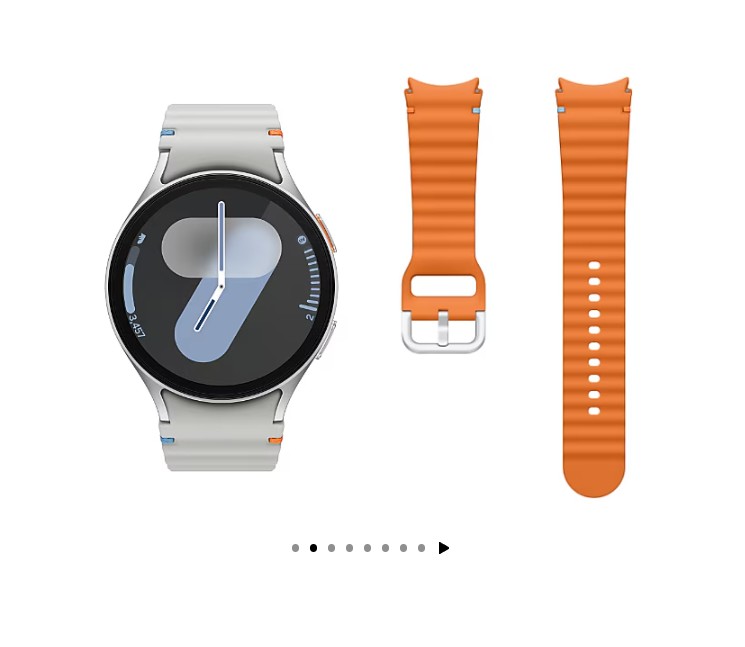

1. 기본 점검 사항
갤럭시 워치7이 스마트폰과 연결되지 않을 때는 먼저 다음 기본 점검 사항을 확인해 보세요.
- 블루투스 활성화 여부 확인:
- 스마트폰의 설정 > 연결 > 블루투스 메뉴에서 블루투스가 활성화되어 있는지 확인하세요.
- 갤럭시 워치7 전원 확인:
- 워치가 꺼져 있거나 배터리가 부족하지 않은지 점검하세요.
- 비행기 모드 해제:
- 스마트폰과 워치 모두 비행기 모드가 꺼져 있는지 확인하세요.
2. 연결 문제 해결 단계
1) 블루투스 재연결 시도
- 스마트폰에서 설정 > 블루투스 메뉴로 이동합니다.
- 기존 갤럭시 워치7 장치를 목록에서 삭제합니다.
- 다시 페어링을 시도해 보세요.
2) 갤럭시 웨어러블 앱 설정 초기화
- 스마트폰에서 갤럭시 웨어러블 앱을 실행합니다.
- 연결 해제 후 앱 초기화를 선택합니다.
- 초기화 후 다시 워치7을 연결합니다.
3) 기기 재시작
- 스마트폰과 갤럭시 워치7을 모두 재부팅합니다.
- 재부팅 후 블루투스를 켜고 다시 연결을 시도합니다.
4) 워치 초기화 (단, 데이터가 초기화되니 백업 후 시도하세요)
- 갤럭시 워치7의 설정 > 일반 > 초기화로 이동합니다.
- 초기화 후 다시 연결을 시도해 보세요.
3. 소프트웨어 업데이트 확인
페어링 문제는 소프트웨어 오류로 인해 발생할 수 있습니다. 최신 업데이트로 해결할 수 있으니 다음 절차를 따라주세요.
- 갤럭시 워치7 업데이트:
- 스마트폰에서 갤럭시 웨어러블 앱을 엽니다.
- 설정 > 워치 소프트웨어 업데이트로 이동합니다.
- 업데이트가 있다면 설치합니다.
- 스마트폰 소프트웨어 업데이트:
- 스마트폰의 설정 > 소프트웨어 업데이트로 이동합니다.
- 최신 버전이 있는지 확인하고 업데이트합니다.
4. 캐시 및 앱 데이터 삭제
갤럭시 웨어러블 앱에 문제가 있을 경우, 캐시 및 앱 데이터를 삭제해 보세요.
- 설정 > 애플리케이션 > 갤럭시 웨어러블 앱으로 이동합니다.
- 저장 공간 > 캐시 삭제를 선택합니다.
- 앱 데이터 삭제도 시도한 후 다시 실행합니다.
5. 네트워크 설정 초기화 (스마트폰 네트워크 관련 문제일 경우)
- 설정 > 일반 > 초기화 > 네트워크 설정 초기화를 선택합니다.
- Wi-Fi 및 블루투스 설정을 다시 설정합니다.
6. A/S 방문 및 고객센터 문의
위의 방법을 시도해도 문제가 해결되지 않는다면 삼성 고객센터에 문의하거나 서비스 센터를 방문해 보세요.
- 삼성 고객센터: 1588-3366
- 온라인 상담: 삼성전자 고객 지원 페이지
서비스 센터를 방문하기 전에는 보증서 및 기기 상태를 확인하고 데이터 백업을 진행하는 것이 좋습니다.
마무리 및 추가 팁
갤럭시 워치7의 페어링 문제는 대부분 간단한 조치로 해결됩니다. 위 방법들을 차례대로 따라 하시면 대부분의 문제를 해결할 수 있습니다. 만약 다른 문제가 발생한다면 관련 커뮤니티와 포럼을 참고하거나 공식 지원을 받아보세요.
궁금한 점이 있으신가요? 댓글로 남겨주세요! 최신 스마트 기기 사용법과 꿀팁을 더 알고 싶다면 구독 및 알림 설정도 잊지 마세요!
갤럭시워치 7 연결 울트라 페어링 방법 완벽 정리
갤럭시워치 7을 처음 구매하거나 새로운 스마트폰에 연결하려는 경우, '울트라 페어링' 기능을 제대로 이해하고 활용하면 더욱 빠르고 간편하게 연결할 수 있습니다. 이번 포스팅에서는 갤럭시
wlrmawhdkdy.tistory.com
갤럭시워치 충전 안됨? 원인과 즉시 해결법 공개
갤럭시워치를 사용하다 보면 가끔 충전이 되지 않는 상황을 겪을 수 있습니다. 스마트워치의 배터리가 방전되면 생활 속에서 불편함이 커지기 때문에 빠르게 문제를 해결하는 것이 중요합니다.
wlrmawhdkdy.tistory.com